
विधि 1: सेल सेल को गुणा करना
एक्सेल में कोशिकाओं के गुणा के लिए, कोई विशेष विशेषता नहीं है, क्योंकि रकम के साथ डेवलपर्स के रूप में। इस कार्यान्वयन की अक्सर आवश्यकता नहीं होती है, क्योंकि संख्याओं की एक बड़ी श्रृंखला को गुणा करने के बाद, उपयोगकर्ता को परिणाम प्राप्त होगा जो मूल ई के साथ डिग्री के लिए उठाया जाना चाहिए। हालांकि, एक से अधिक कोशिकाओं को एक और कोई समस्या नहीं हो सकती है।
- एक उपयुक्त सेल में, एक संकेत लिखें "=", जो सूत्र रिकॉर्ड की शुरुआत को दर्शाता है।
- पहले सेल को हाइलाइट करें ताकि समानता चिह्न के बाद इसका नाम प्रदर्शित हो।
- हस्ताक्षर "*" गुणा को दर्शाते हुए रखें।
- इसी तरह, दूसरे सेल को हाइलाइट करें और Enter कुंजी दबाकर सूत्र के निर्माण की पुष्टि करें।
- अब इस सेल में परिणाम प्रदर्शित किया जाएगा, और सूत्र स्वयं ऊपर स्ट्रिंग में दिखाया गया है।
- आप गुणा के लिए अधिक कक्ष जोड़ सकते हैं या विभिन्न गणितीय परिचालनों को जोड़ सकते हैं, लेकिन इस बात पर विचार करें कि कार्यक्रम में बड़ी संख्या प्रदर्शित करने की सीमा है।
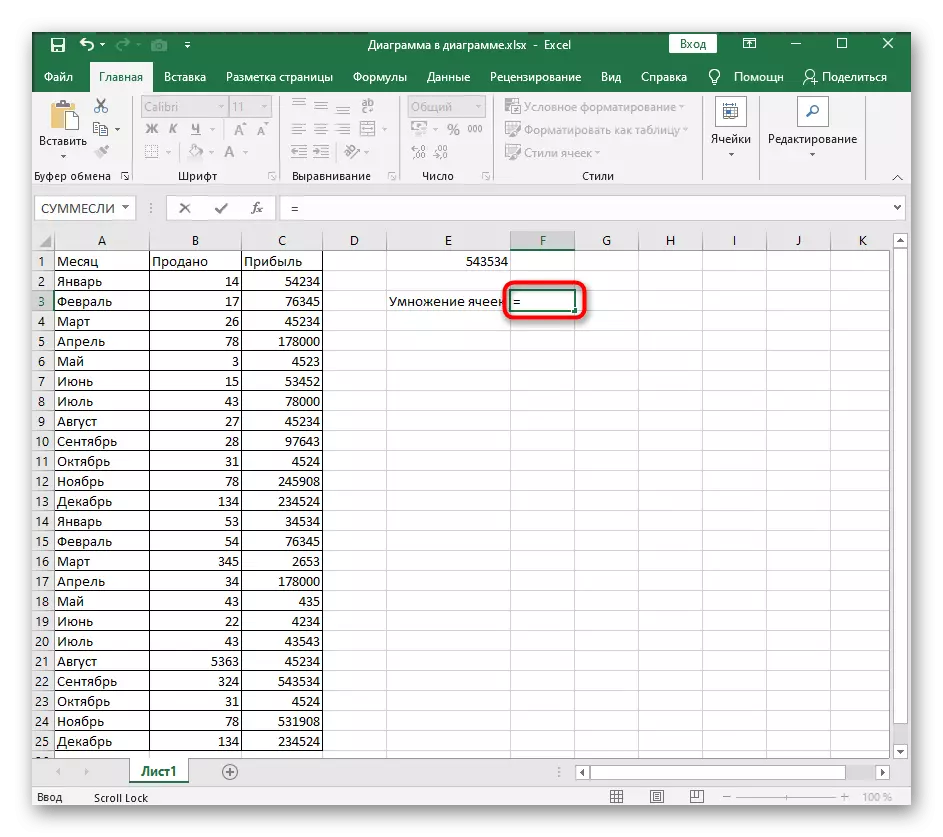
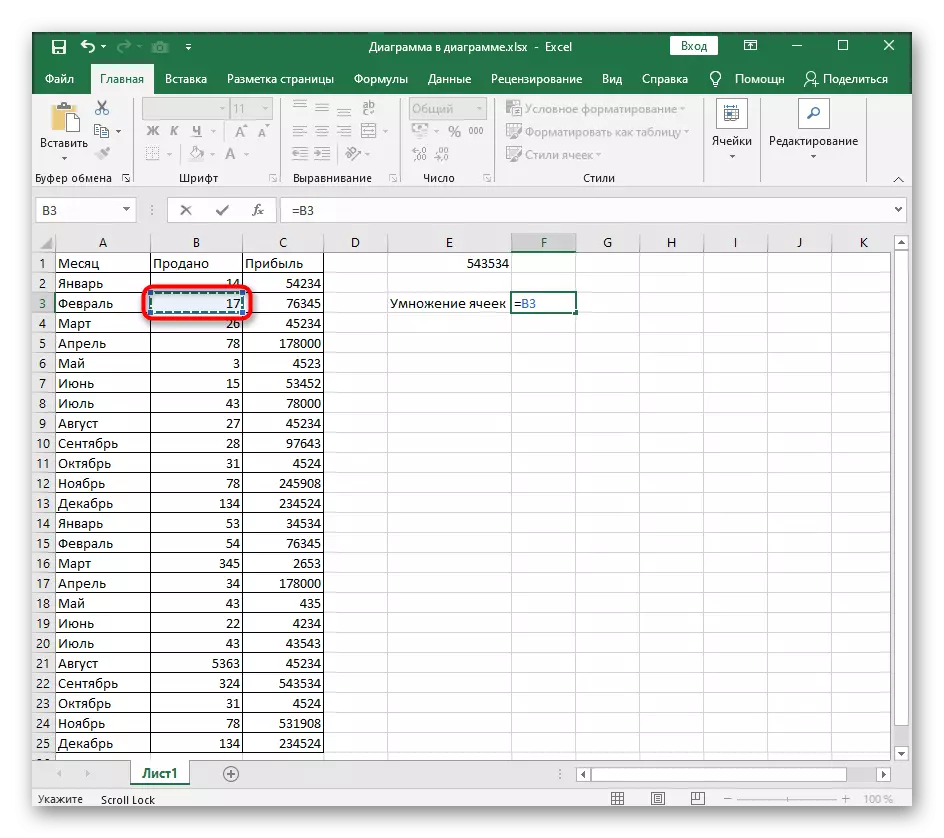


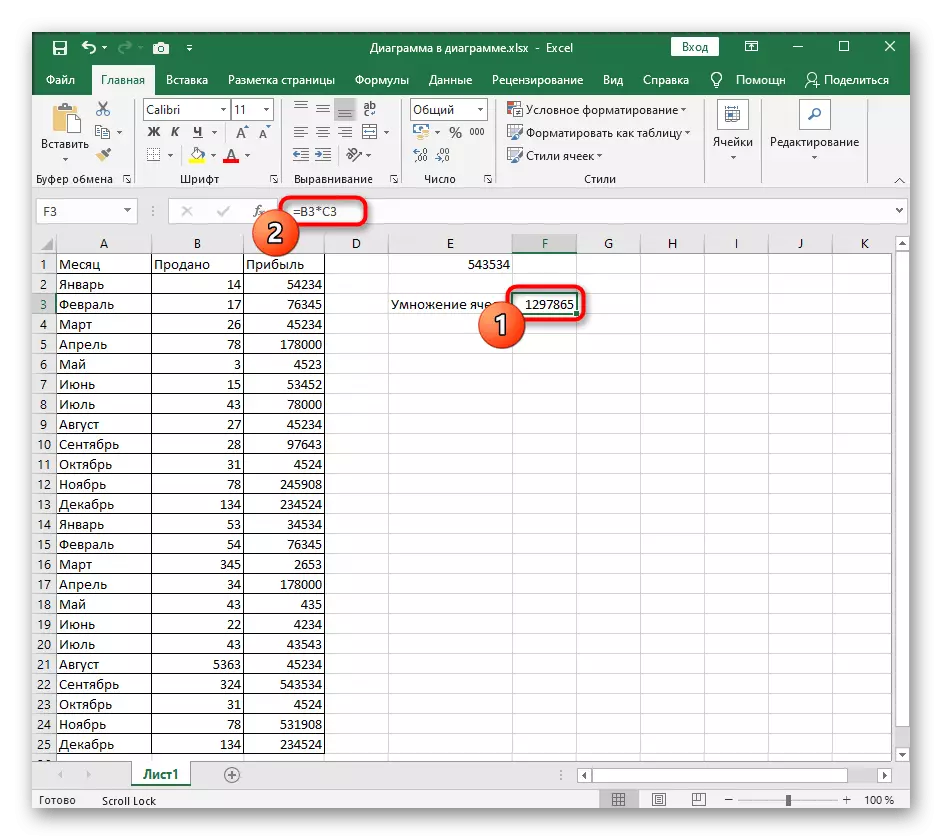
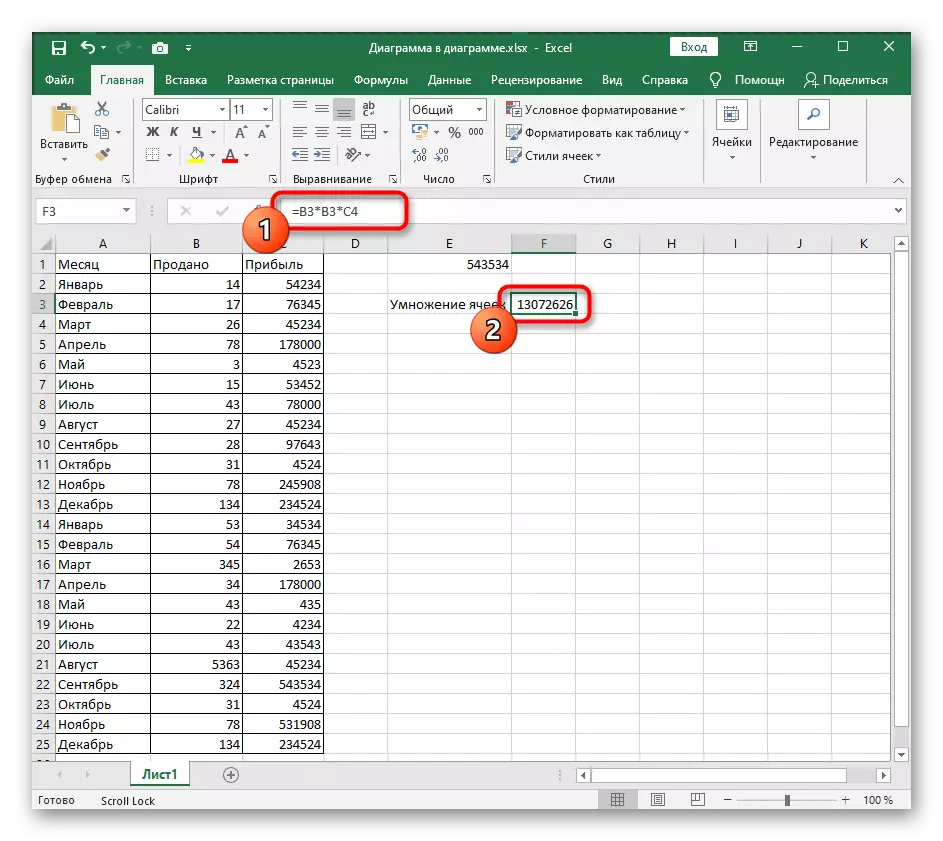
लेख के अंत में, यह कोशिकाओं के गुणा से जुड़ी समस्याओं के बारे में वर्णित है, इसलिए यदि कुछ विफल हो गया है, तो तुरंत इस खंड को खोलें और एक उपयुक्त समाधान विधि देखें।
विधि 2: संख्या द्वारा सेल गुणा
यदि आप एक सेल को दूसरे सेल में गुणा कर सकते हैं, तो इसका मतलब है कि आवश्यक संख्या को प्रतिस्थापित करने के लिए दूसरे सेल के रूप में कुछ भी दर्द नहीं होता है। फिर सूत्र एक और होगा, लेकिन मूल रूप से नहीं।
- स्ट्रिंग की सामग्री दर्ज करें और साथ ही पिछली विधि में दिखाए गए हैं, लेकिन दूसरे सेल पर डेटा भरें।
- इसके बजाय, एक गुणात्मक संकेत जोड़ें और गणितीय ऑपरेशन के लिए एक संख्या लिखें।
- एंटर पर क्लिक करके पूर्ण संपादन, और देखें कि अंत में क्या हुआ।



अन्य कोशिकाओं और संख्याओं में कोशिकाओं के गुणा को भी गठबंधन करें या अन्य गणितीय परिचालनों को जोड़ें, उनके निष्पादन के अनुक्रम को न भूलें। यदि आपको प्राथमिकता में कुछ डालने की आवश्यकता है, तो कार्रवाई को नामित करने के लिए ब्रैकेट का उपयोग करें। एक्सेल में ऐसे सूत्रों को रिकॉर्ड करना वास्तव में गणित के मानक नियमों का अनुपालन करता है।
विधि 3: निरंतर द्वारा गुणा
निरंतर निरंतर संख्या कहा जाता है, और इलेक्ट्रॉनिक तालिका में कोशिकाओं के मामले में, यह एक निश्चित मूल्य के रूप में कार्य करता है। ऐसा करने के लिए, एक स्थिरता के निर्माण को दर्शाते हुए "$" चिह्न का उपयोग करें। अब, तालिका को स्थानांतरित करते समय या इसे कॉपी करते समय, सेल कभी नहीं बढ़ेगा। यदि सबकुछ सूत्रों के निर्माण के लिए स्पष्ट है, तो निम्न आलेख में से एक में सेल के फिक्सिंग के बारे में पढ़ें।
और पढ़ें: Microsoft Excel में $ साइन जोड़ने

सेल गुणा के साथ संभावित समस्याओं को हल करना
मूल्यों को गुणा करने या एक्सेल में कोई अन्य सूत्र बनाने की कोशिश करते समय उत्पन्न होने वाली लगभग सभी समस्याएं गलत तरीके से ट्यूनेड सेल प्रारूप से जुड़ी होती हैं। इस स्थिति को सत्यापित और सही करने के लिए, आप हमारी वेबसाइट पर विषयगत लेख पढ़ सकते हैं, जो राशि की गणना करने की राशि को हल करने के लिए समर्पित है, लेकिन वर्तमान वास्तविकताओं में भी उपयुक्त है।
और पढ़ें: माइक्रोसॉफ्ट एक्सेल में चयनित कोशिकाओं की मात्रा की गणना के साथ एक समस्या को हल करना

